こんにちは、じんぺいです。
これまでの記事で、
を紹介してきました。
「マクロを使ってみたら便利だった!」「ボタンひとつで動くなんて感動!」という声をいただくこともあります。
ただ、ここでふと立ち止まって考えてみましょう。
そもそも 「マクロ」って正確には何を指しているのか、整理できていますか?
今回は、これまでの記事を補足する形で、**「マクロとは何か」**を分かりやすく解説していきます。
マクロってざっくり何?
一言で言うと、マクロとは Excelでの作業を自動化する仕組み です。
たとえばこんな操作を、ボタンひとつで一気にやってくれます。
- 表の整形(フォントや罫線を整える)
- データのコピー&貼り付け
- 集計やグラフ作成
- レポートを一括で出力
つまり「毎回手でやっていたことを、パソコンに代わりにやってもらう」仕組みがマクロなんです。
マクロとVBAの関係
ここでよく混同されるのが「マクロ」と「VBA」。
- マクロ:自動化された作業そのもの
- VBA:マクロを作るためのプログラミング言語
Excelには「マクロの記録」という便利な機能があり、操作をそのまま記録してマクロに変換してくれます。
このとき裏で使われているのが「VBA」です。
👉 初心者はまず「記録マクロ」から始めて、少しずつVBAを覗いていくのがおすすめです。
マクロの中身をちょっと覗いてみる
記録したマクロを開くと、こんなコードが出てきます。
Sub SampleMacro()
Range("A1").Value = "こんにちは"
Range("A1").Font.Bold = True
End Subこれは「A1セルに『こんにちは』と入力し、文字を太字にする」という処理を自動化したもの。
- Sub ~ End Sub:マクロの始まりと終わり
- Range(“A1”).Value = “こんにちは”:A1に文字を入力
- .Font.Bold = True:文字を太字にする
最初は意味が分からなくても大丈夫です。
「マクロって、Excelに命令をまとめて覚えさせるものなんだな」とイメージできればOKです。
マクロを使うメリットと注意点
メリット
- 作業時間が大幅に短縮できる
- 手作業のミスを減らせる
- Excelの活用範囲が広がる
注意点
- 不必要に複雑なマクロはトラブルの原因になりやすい
- 他人が作ったマクロを実行するときはセキュリティに注意
- VBAの知識がないと、思った通りに動かないこともある
まとめ:マクロは「便利な自動化の仕組み」
ここまでを整理すると、
- マクロ=Excel作業の自動化
- VBA=マクロを作るための言語
- 初心者は「マクロの記録」から始めればOK
ということになります。
マクロは難しいものではなく、**「よくやる作業をボタンひとつで自動化できる便利機能」**と考えればイメージしやすいはずです。
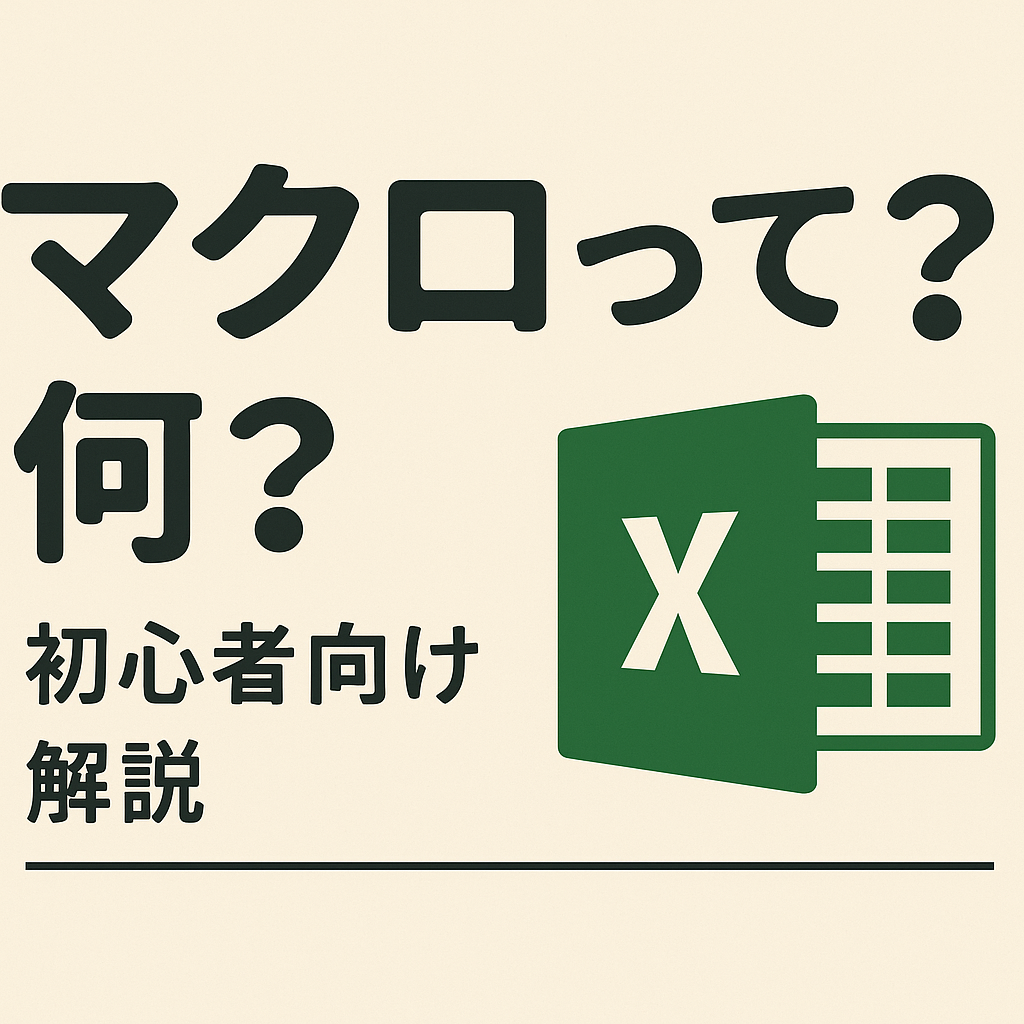


コメント